Mục lục
Đôi khi chúng ta cần xóa một bảng khỏi trang tính trong Excel mặc dù điều đó làm cho trang tính động. Chúng tôi cũng có thể xóa kiểu định dạng bảng. Trong bài viết này, chúng ta sẽ xem cách xóa bảng trong Excel với một số ví dụ và giải thích đơn giản.
Sách bài tập thực hành
Tải xuống sách bài tập và bài tập sau đây.
Xóa Table.xlsx
6 Phương pháp Nhanh nhất để Xóa Bảng trong Excel
1. Excel Xóa Bảng bằng cách Chuyển đổi thành Phạm vi
Chúng ta có thể xóa bảng bằng cách chuyển đổi nó thành dãy thông thường. Tại đây, các giá trị bên trong bảng sẽ giữ nguyên như trước. Giả sử chúng ta có một tập dữ liệu chứa một bảng ( B4:E9 ) về các chi phí dự án khác nhau. Chúng ta sẽ xóa bảng.
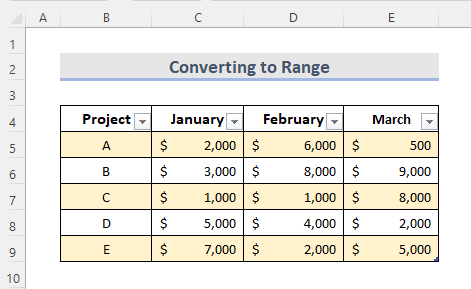
BƯỚC:
- Trong bảng Excel, trước tiên hãy chọn một ô bất kỳ .
- Tiếp theo, chuyển đến tab Thiết kế bảng .
- Bây giờ, hãy chọn tùy chọn ' Chuyển đổi thành Phạm vi ' từ Công cụ nhóm.

- Chúng ta có thể thấy hộp xác nhận trên màn hình.
- Sau đó nhấp vào Có .
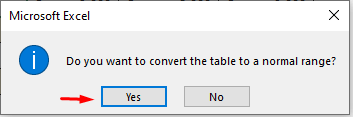
- Cuối cùng, bảng được xóa và nó được chuyển đổi thành dãy.
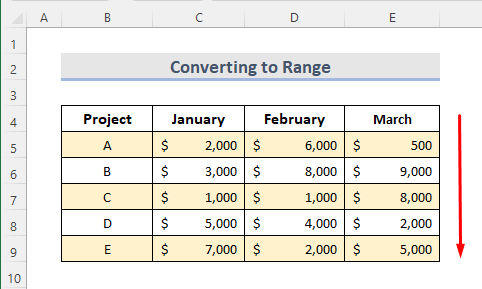
Đọc thêm: Cách xóa bảng khỏi Excel (5 cách dễ dàng)
2. Xóa bảng Excel mà không cần định dạng
Ở đây chúng ta có một tập dữ liệu chứa một bảng ( B4:E9 ) về các chi phí dự án khác nhau. Bảng không chứabất kỳ định dạng nào. Vì vậy, chúng tôi sẽ xóa kiểu bảng khỏi bảng này.

BƯỚC:
- Đầu tiên, chọn tiêu đề của bảng và nhấn ' Ctrl+A '. Điều này giúp chúng tôi chọn toàn bộ bảng. Chúng ta có thể làm điều này bằng cách chọn một ô không có tiêu đề và nhấn ‘ Ctrl+A ’ hai lần. Chúng ta cũng có thể chọn tất cả các ô bằng cách kéo chúng bằng chuột.

- Bây giờ hãy chuyển đến tab Trang chủ .
- Sau đó, từ nhóm Ô , chọn trình đơn thả xuống Xóa .
- Tiếp theo, nhấp vào ' Xóa các hàng của bảng ' .
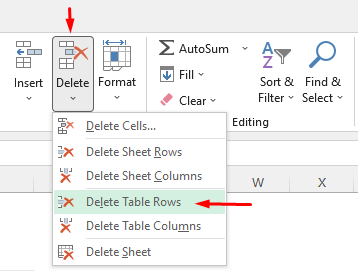
- Cuối cùng, chúng tôi thấy rằng bảng đã bị xóa cùng với tất cả dữ liệu.
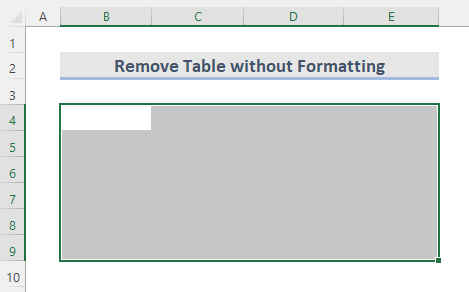
3. Xóa bảng Excel có định dạng
Giả sử chúng ta có một bảng ( B4:E9 ) về các chi phí dự án khác nhau có định dạng. Chúng tôi sẽ xóa bảng.

Một định dạng đã được áp dụng trong bảng này. Vì vậy, nếu chúng ta chỉ cần nhấn phím ‘ Delete ’ sau khi chọn toàn bộ bảng, định dạng sẽ vẫn như hình bên dưới. Để tránh vấn đề này, chúng ta phải làm theo một số bước.

BƯỚC:
- Ban đầu, hãy chọn toàn bộ bảng như phương pháp trước.
- Tiếp theo, chuyển đến tab Trang chủ .
- Từ nhóm Chỉnh sửa , nhấp vào Xóa menu thả xuống.
- Bây giờ hãy chọn ' Xóa tất cả '.

- Cuối cùng, chúng ta có thể thấy rằng bảng đã bị xóa cùng với tất cảdữ liệu.
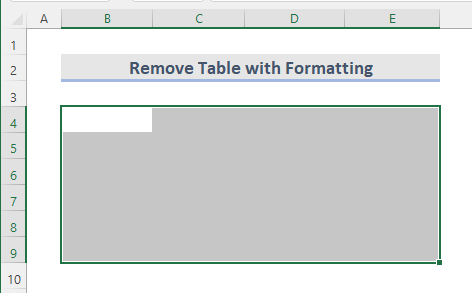
Nội dung liên quan: Cách xóa định dạng có điều kiện trong Excel (3 ví dụ)
Bài đọc tương tự
- Cách xóa dòng in trong Excel (4 cách đơn giản)
- Xóa gạch ngang trong Excel (3 cách)
- Cách xóa xác thực dữ liệu trong Excel (5 cách)
- Xóa mật khẩu khỏi Excel (3 cách đơn giản)
- Cách xóa số 0 ở đầu trong Excel (7 cách đơn giản + VBA)
4. Phím tắt để xóa bảng trong Excel
Chúng ta có thể sử dụng phím tắt để xóa bảng trong excel. Đối với điều đó, đầu tiên hãy chọn toàn bộ bảng. Sau đó, từ bàn phím, nhấn ‘ Alt ’. Sau khi nhấn liên tiếp phím ‘ H ’, phím này sẽ đưa chúng ta đến tab Trang chủ . Tiếp theo, nhấn phím ‘ E ’ và thao tác này sẽ đưa chúng ta đến trình đơn thả xuống Xóa từ nhóm Chỉnh sửa . Bây giờ hãy nhấn phím ' A ' biểu thị tùy chọn ' Xóa tất cả ' và thao tác này sẽ xóa toàn bộ bảng có dữ liệu.
5. Excel Xóa định dạng bảng trong khi giữ Data
Đôi khi chúng ta cần giữ dữ liệu của bảng nhưng không cần định dạng bảng. Ở đây chúng ta có một tập dữ liệu chứa một bảng ( B4:E9 ) về các chi phí dự án khác nhau. Chúng tôi sẽ chỉ giữ lại dữ liệu và xóa định dạng bảng.

BƯỚC:
- Đầu tiên, chọn một ô bất kỳ trong bảng Excel.
- Bây giờ hãy chuyển đến tab ' Thiết kế bảng '.
- Từ Kiểu bảng , hãy nhấp vào biểu tượng thêm ở dưới cùng bên phải của nhóm.

- Tiếp theo, nhấp vào ' Tùy chọn Xóa '.

- Cuối cùng, thao tác này sẽ xóa định dạng bảng Excel. Chúng ta có thể thấy tùy chọn bộ lọc vẫn khả dụng. Thao tác này chỉ xóa định dạng và giữ dữ liệu như trước.
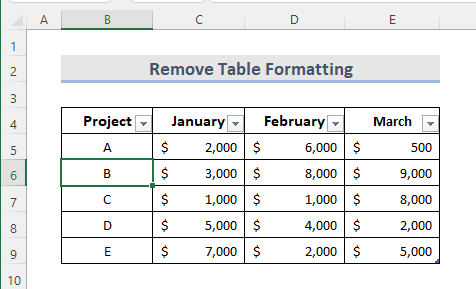
Đọc thêm: Cách xóa chức năng bảng trong Excel ( 3 Phương pháp)
6. Tùy chọn Xóa Định dạng của Xóa Định dạng Bảng Excel
' Xóa Định dạng ' là một tùy chọn tích hợp sẵn của Excel. Thao tác này sẽ xóa tất cả các định dạng trên tập dữ liệu. Vì vậy, chúng tôi có thể sử dụng tùy chọn này cho tập dữ liệu bên dưới chứa bảng ( B4:E9 ) về các chi phí khác nhau của dự án.

BƯỚC:
- Đầu tiên, hãy chọn bất kỳ ô nào trong bảng.
- Bây giờ, hãy chuyển đến tab Trang chủ .
- Sau đó nhấp vào Xóa trình đơn thả xuống từ nhóm Chỉnh sửa .
- Sau đó, chọn tùy chọn ' Xóa định dạng '.

- Cuối cùng, chúng ta có được tập dữ liệu như bên dưới. Nó xóa tất cả các định dạng như tất cả các căn chỉnh, định dạng số, v.v.
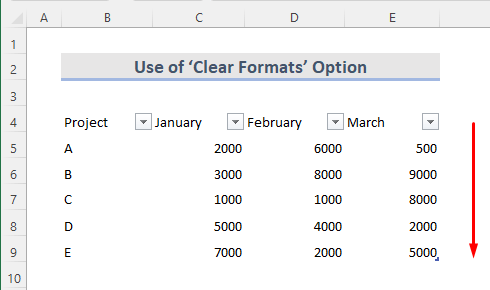
Đọc thêm: Cách xóa định dạng trong Excel Không Xoá Nội Dung
Kết luận
Bằng những cách này, chúng ta có thể dễ dàng xoá một bảng trong Excel. Có thêm sách bài tập thực hành. Đi trước và cung cấp cho nó một thử. Vui lòng hỏi bất cứ điều gì hoặc đề xuất bất kỳ điều gì mớiphương pháp.

